Az adóidőszak végének előestéjén a könyvelőket egyre inkább érdekli az adó- és számviteli változások a számviteli változások azonnali végrehajtása, valamint a társaság számviteli politikájának összehangolása érdekében a jelenlegi adójogszabályokkal. Jelentős változás, amely megkönnyíti a könyvelő könyvelési munkáját, az új elsődleges dokumentum használatának joga.
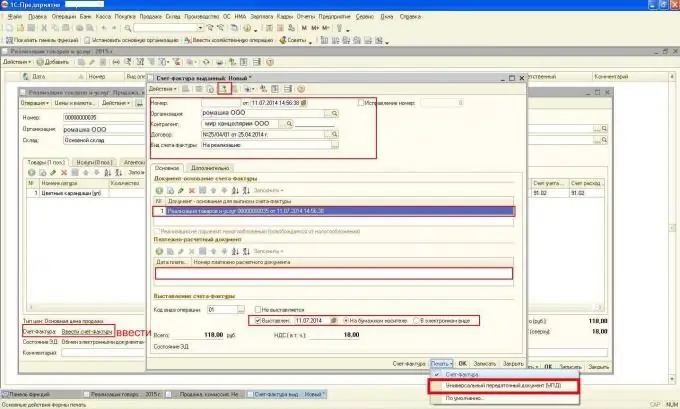
Utasítás
1. lépés
Az univerzális átutalási bizonylat (UPD) olyan számviteli bizonylat, amely az adófizetők számára két fontos dokumentumot ötvöz: egy fuvarlevél (elsődleges dokumentum) és egy számla (az áfa kiszámításához szükséges dokumentum). Ezt a számviteli bizonylatot az Orosz Föderáció Szövetségi Adószolgálata dolgozta ki kifejezetten az adófizetők számára, annak érdekében, hogy csökkentse a gazdasági egységek közötti dokumentumáramlás mennyiségét, egyszerűsítse az áruk forgalmával (tranzakciókkal, szolgáltatásokkal) kapcsolatos tranzakciókkal kapcsolatos információk feldolgozását. A dokumentum új formáját az 1C: Enterprise alkalmazásprogram valósítja meg.

2. lépés
PDT létrehozásához az 1C: Enterprise 8.2 programban meg kell határozni azt az állapotot, amellyel ez a dokumentum létrejön.
Az univerzális átadási dokumentumnak két állapota lehet:
- Az átutalási bizonylat, a számla állapota.
- Az átadási okmány állapota.
3. lépés
Ha UPD-t szeretne létrehozni, amelynek állapota csak "Dokumentum átvitele", akkor az "Áruk és szolgáltatások értékesítése" dokumentumból kattintson a Nyomtatás gombra, amely a dokumentum jobb alsó sarkában található, majd válassza az "Univerzális dokumentum" menüpontot. Nem kell számlát megadnia - ez fontos szempont az 1C: Enterprise 8.2, 2.0 verzió használatakor, mivel ha beír egy számlát, akkor a dokumentum állapota automatikusan megváltozik.
Ezt a módszert alkalmazhatják olyan szervezetek, egyéni vállalkozók, akik nem fizetnek hozzáadottérték-adót. Például az STS, ESHN, PSN rendszerrel rendelkező adózók.
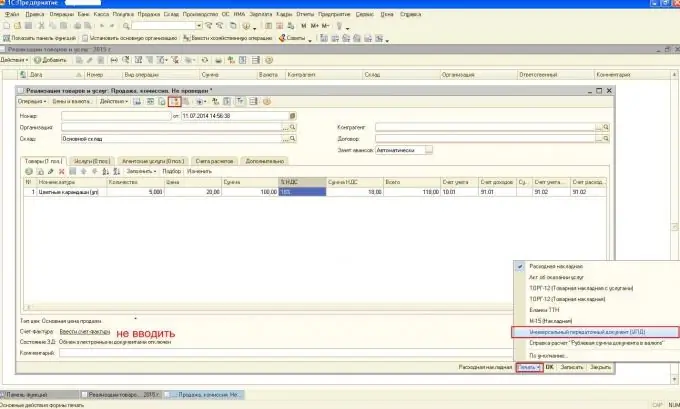
4. lépés
Ha létre kell hoznia egy elsődleges dokumentumot, amelynek állapota "Számla és átutalási dokumentum", akkor meg kell adnia egy számlát. És már a számladokumentumból kattintson a Nyomtatás gombra (a jobb alsó sarokban), és nyomtassa ki a dokumentumot.






